Comment bloquer les pubs sur Facebook?
Aujourd’hui Facebook compte plus de 2,1 milliards d’utilisateurs et représente ainsi le réseau social le plus populaire dans le monde. A son époque, Facebook était une innovation incroyable qui a changé toute l’humanité et a lancé une nouvelle ère de communication en ligne.
Mais comme toujours, chaque pièce a deux faces: Facebook est actuellement bondé de publicités gênantes qui représentent sa source principale de revenus et apportent une mauvaise expérience à ses utilisateurs. Dans cet article nous essayerons de comprendre quels types de pubs existent sur Facebook et comment on peut les limiter.
Contents
- Types d’annonces Facebook
- Comment configurer le blocage des publicités Facebook dans votre compte?
- Bloquer les publicités de partenariat Facebook
- Limiter les pubs Facebook qui utilisent les infos de votre profil, vos centres d’intérêts et vos interactions sociales
- Bloquer les annonces Facebook sur iOS
- Bloquer les annonces Facebook sur Android
- Comment bloquer les publicités sur Facebook sur un ordinateur Windows ou Mac
Types d’annonces Facebook
Le système publicitaire de Facebook est très flexible ce qui permet aux annonceurs d’ajuster l’affichage des pubs d’une manière détaillée et gagner plus de profit. Ces algorithmes sont capables de traiter et recueillir beaucoup d’infos différentes à propos des utilisateurs. En fonction de la nature des données collectées toutes les annonces peuvent être divisées en 3 catégories:
- Publicités de partenariat Facebook. Les annonces basées sur votre activité dans le Web quand vous visitez les autres sites, applis ou utilisez le moteur de recherche. C’est notamment à cause de cela que vous pouvez voir les pubs des produits similaires dans le fil d’actualité.
- Publicités basées sur les infos de votre profil, centres d’intérêts et vos interactions sociales. Vous aimez le tennis ou peut-être la musique? Vous cliquez sur les boutons “J’aime” sous les publications de Roger Federer ou Lana Del Rey? Alors, ne vous étonnez pas si vous verrez un jour les annonces des raquettes de tennis ou des écouteurs dans votre fil d’actualité. Les algorithmes de Facebook suivent votre activité sociale afin de vous montrer les pubs pertinentes.
- Publicités géolocalisées ou basées sur vos activités hors ligne. Quand vous visitez telle ou telle boutique ou faites des courses, les vendeurs (s’ils sont les partenaires de Facebook) peuvent collecter et diffuser l’information sur vos achats afin de vous montrer les annonces.
Les pubs FB peuvent se présenter de manière différente: des vidéos, des publications promues parmi les nouveautés, des annonces multi-produits, des bannières sponsorisées en haut à droite de l’écran etc. Comme on le voit, elles sont très variées et peuvent être vraiment agaçantes.
Comment configurer le blocage des publicités Facebook dans votre compte?
Malheureusement, il n’existe pas de méthode pour supprimer toutes les pubs de Facebook, car ce sont ses développeurs qui sont intéressés à collaborer avec des annonceurs.
Toutefois, vous êtes capables d’arrêter certains types d’annonces et limiter l’usage de vos données personnelles depuis de votre compte. Tout d’abord, effacez l’historique de votre activité sur Web dont Facebook dispose:
- Ouvrez votre compte Facebook et accédez aux Paramètres et confidentialité → Paramètres;
- Cliquez sur Vos information Facebook → Activité en dehors de Facebook (ou tout simplement Activité en dehors de Facebook dans la version mobile);
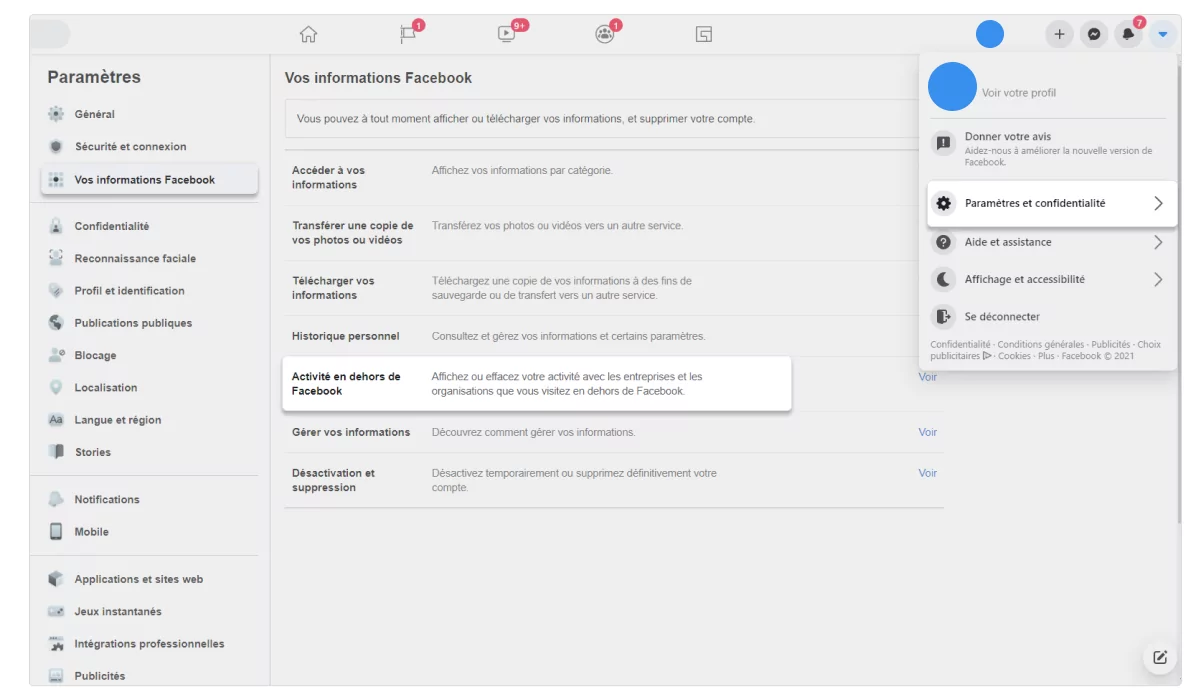
- Appuyez sur Effacer l’historique et confirmez l’action encore une fois dans la nouvelle boîte de dialogue. Ainsi, vous supprimerez les infos sur vos activités en ligne que Facebook a déjà collectées. Mais il faut aussi lui interdire de faire cela à l’avenir;
- Pour ce faire, cliquez sur Plus d’options et choisissez Gérer l’activité future et encore une fois dans la nouvelle fenêtre;
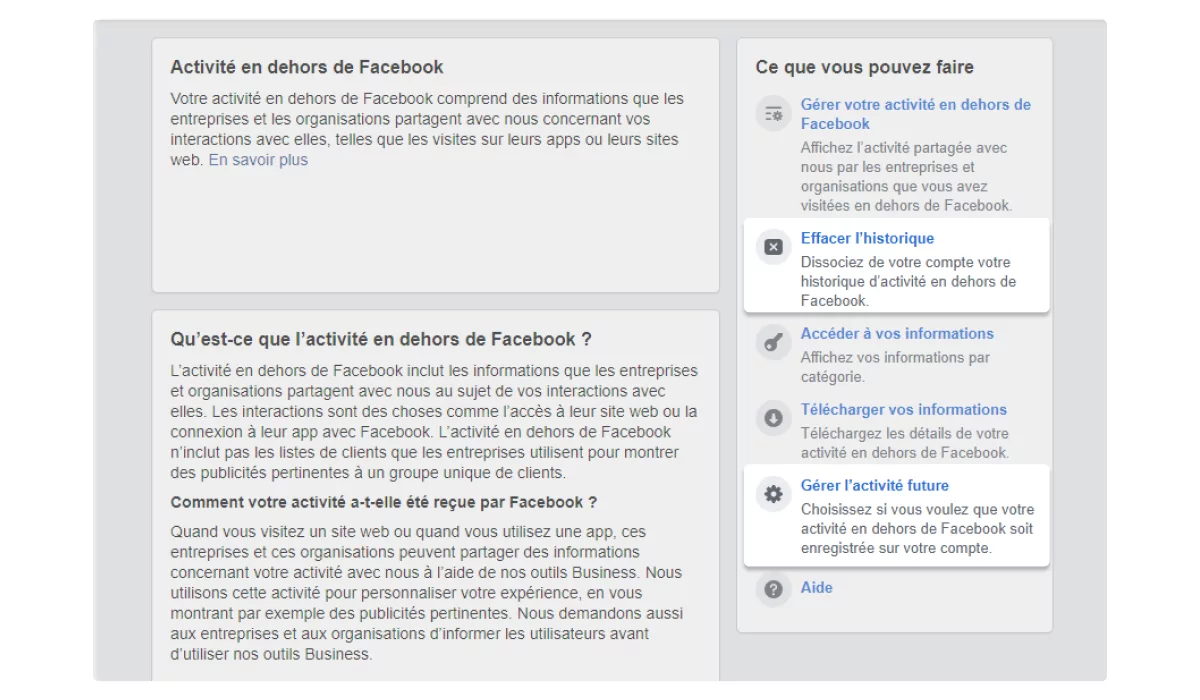
- Basculez l’option Activité future en dehors de Facebook en état Désactivé.
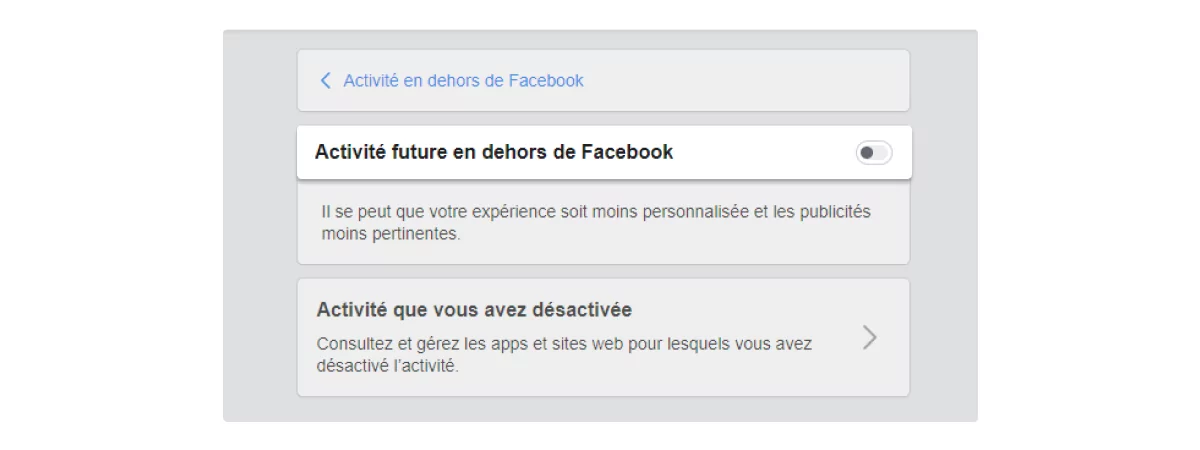
Ainsi, vous interdirez à Facebook de collecter l’information sur votre activité sur les autres sites.
Vous pouvez aussi bloquer les pubs des annonceurs spécifiques que vous voyez dans votre fil de nouvelles:
- Cliquez sur le menu de publication (trois points en haut à droite d’annonce) et puis Masquer la publicité;
- On peut aussi effacer toutes les pubs en cliquant sur Pourquoi je vous cette publicité? → Masquer toutes les pubs de cet annonceur
Bloquer les publicités de partenariat Facebook
Les publicités de partenariat peuvent surgir dans le contenu parce que les annonceurs partenaires surveillent votre activité en dehors de Facebook et même quand vous faites les achats hors ligne. Une bonne nouvelle, c’est que vous pouvez arrêter la personnalisation en bloquant le suivi:
- Depuis le menu principal de Facebook accédez aux Paramètres et confidentialité → Paramètres;
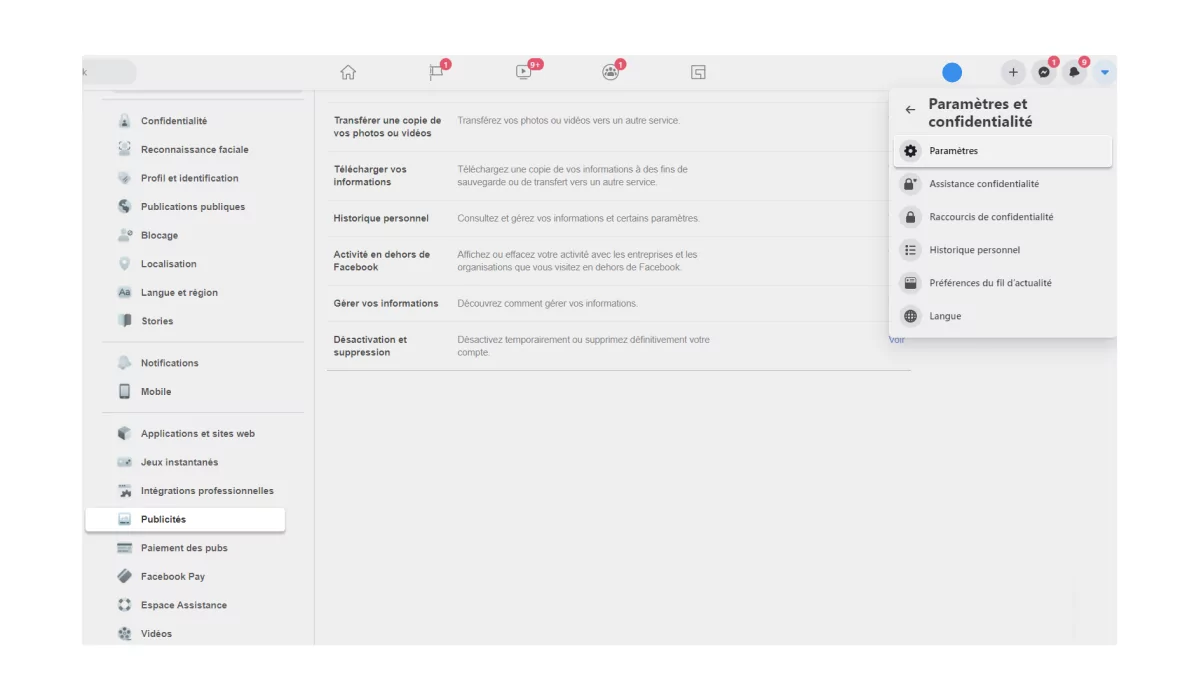
- Cliquez sur l’option Publicités et ouvrez les Paramètres publicitaires;
- Appuyez sur les Données de votre activité partagées par nos partenaires;
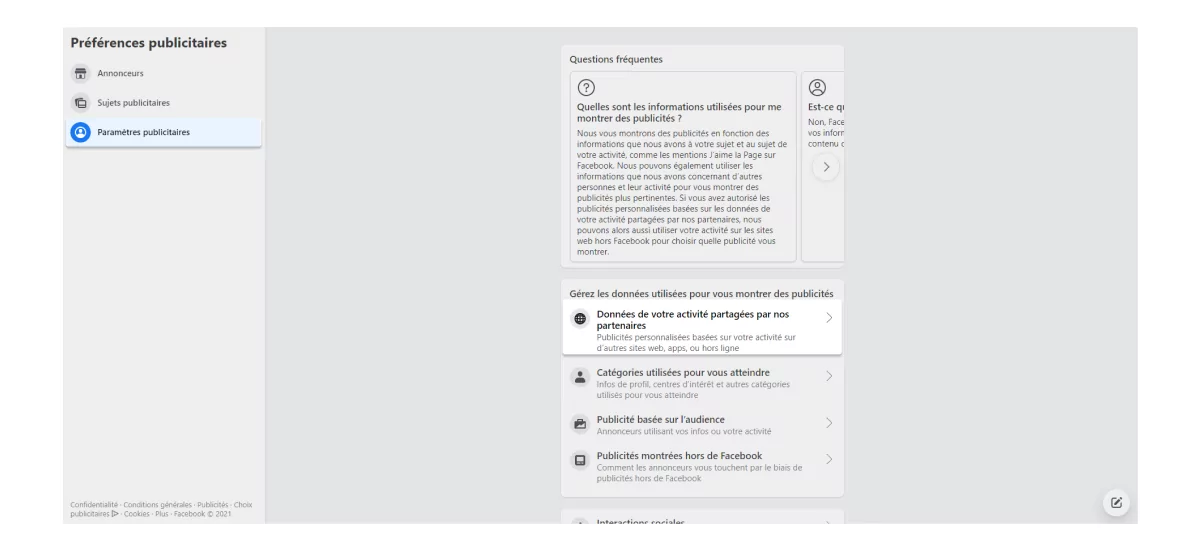
- Désactivez l’option Utiliser les données des partenaires.
Il faut indiquer que cela ne diminuera pas la quantité d’annonces que vous verrez sur Facebook. Mais ainsi vous protégerez vos données personnelles contre les annonceurs intrusifs.
Limiter les pubs Facebook qui utilisent les infos de votre profil, vos centres d’intérêts et vos interactions sociales
Ici il s’agit des algorithmes Facebook analysant les données que vous avez saisies dans votre profil (centres d’intérêts, les groupes dont vous êtes un membre, vos formations, employeurs etc.) et votre activité sociale (des mentions “J’aime”, des commentaires etc.). En prenant en compte ces actions et vos préférences, les algorithmes vos affichent des annonces contenant des produits et des services qui peuvent théoriquement vous intéresser.
Cela peut sembler outrageant que toute votre activité est toujours sous l’œil attentif de Facebook. Mais c’est assez facile de les désactiver:
- Ouvrez les Paramètres de Facebook, puis Publicités → Paramètres publicitaires;
- Ici on voit trois fonctions autorisées à vous afficher des pubs à la base de vos infos et actions. Accédez tout d’abord aux Catégories utilisées pour vous atteindre;
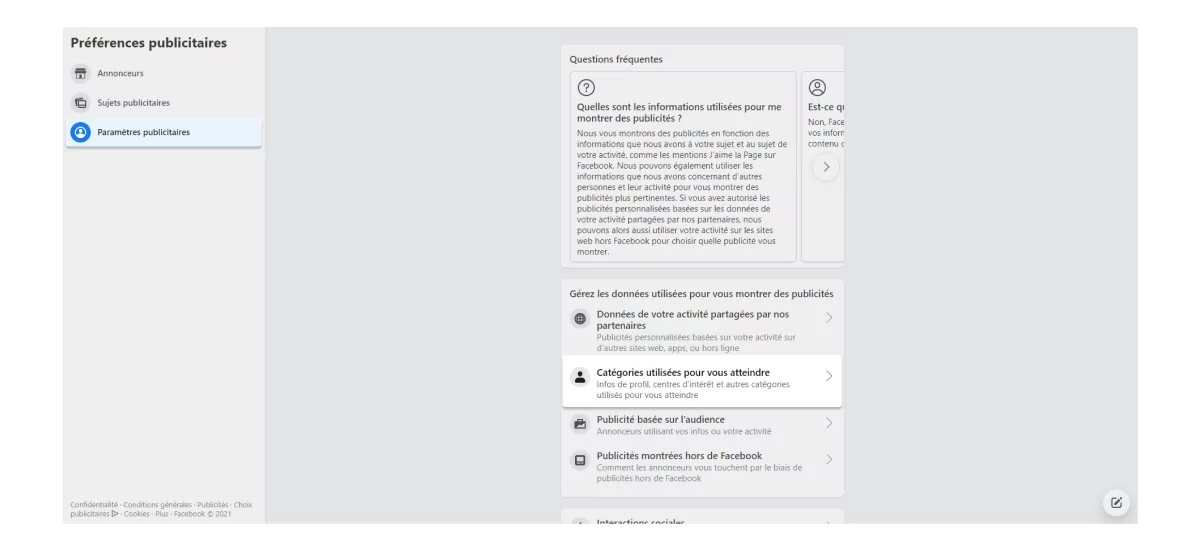
- Vous pouvez désactiver selon votre choix toutes les informations que Facebook utilise afin de vous montrer des annonces: Employeur, Intitulé de poste, Formation, Situation amoureuse, Catégories de centres d’intérêt etc. N’hésitez pas à lui interdire de traiter toutes les données que vous voulez cacher;
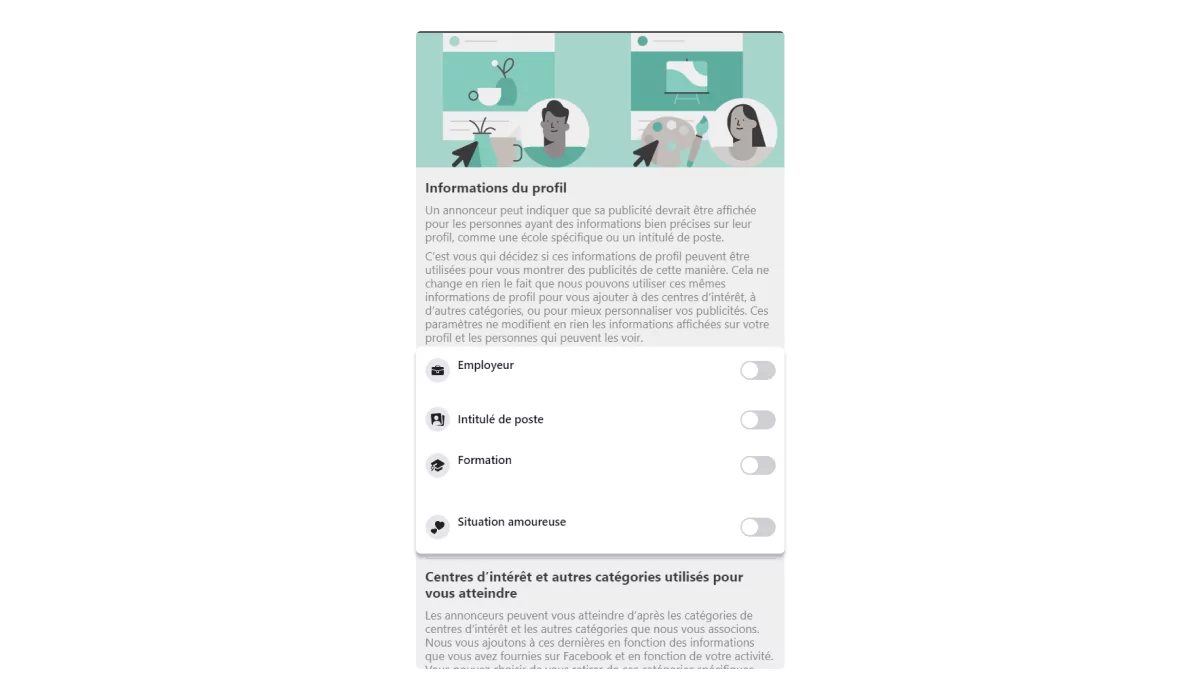
- Puis ouvrez Publicité basée sur l’audience; Vous verrez les annonceurs qui vous ont inclus dans leurs audiences. Choisissez tel ou tel annonceur et puis cliquez sur Il a importé ou utilisé une liste pour vous atteindre;
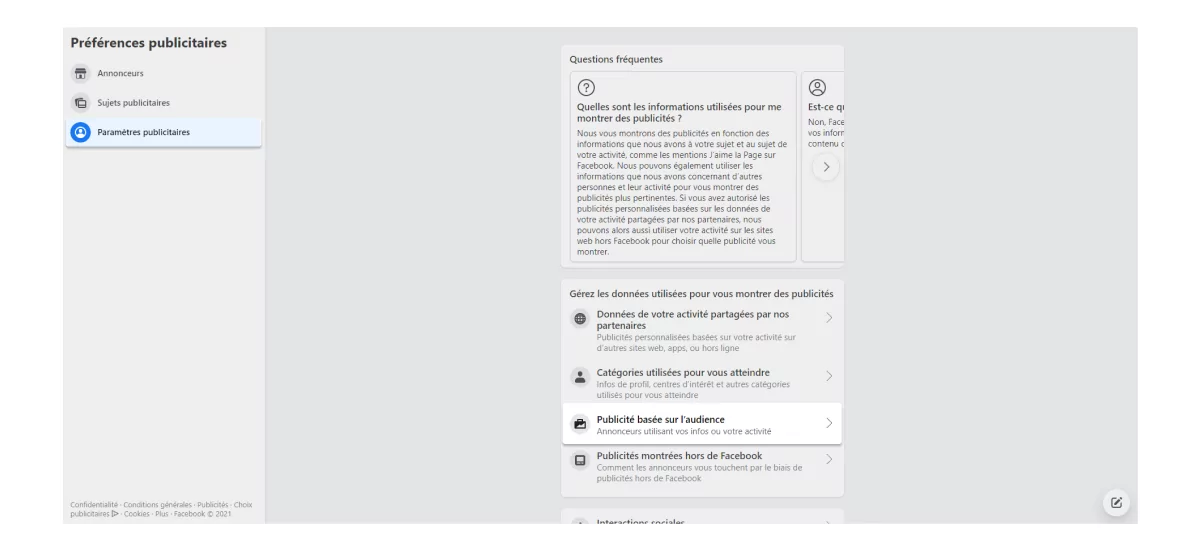
- Sous l’option Vous montrer des publicités en utilisant une liste activez le bouton Ne pas autoriser et confirmez l’action;
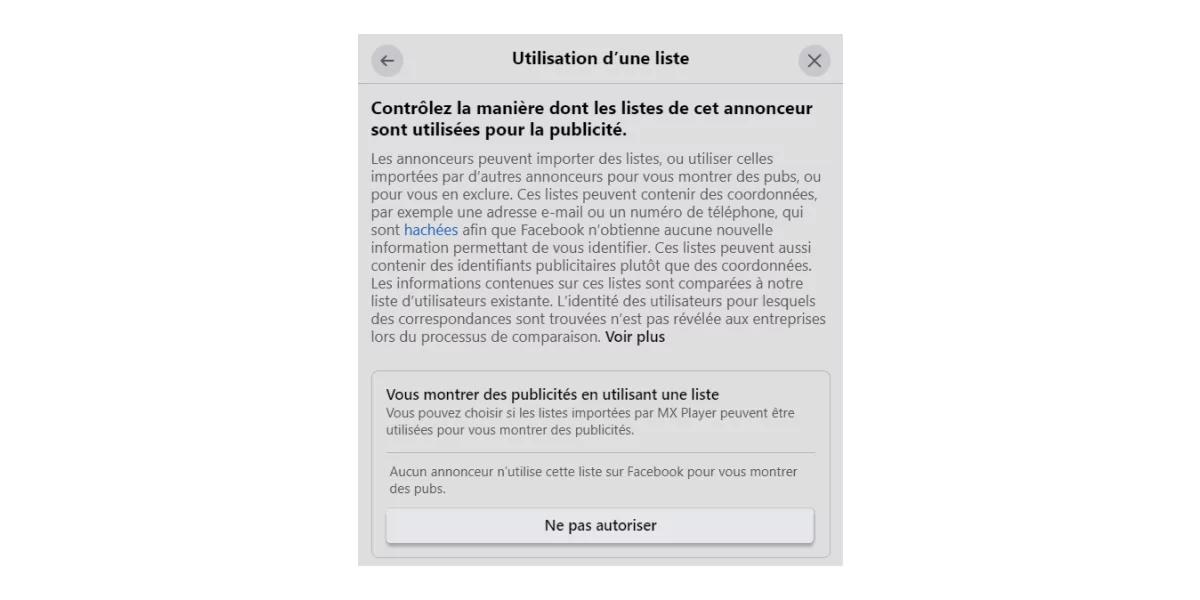
- Enfin, allez dans Publicités montrées hors de Facebook et basculez cette fonction en état Non autorisé;
Bloquer les annonces Facebook sur iOS
Si vous êtes un possesseur d’iPhone / iPad, vous utilisez probablement l’application Facebook ou sa version mobile, et ainsi vous pouvez configurer votre compte FB de la même façon décrite ci-dessus.
Mais on sait bien que les dispositifs iOS possèdent leur propre suivi publicitaire, ce qui peut aussi provoquer l’affichage des annonces gênantes dans votre fil de nouvelles. Vous pouvez partiellement limiter ces pubs en configurant les paramètres de votre appareil:
- Depuis les Réglages de votre iPhone / iPad accédez à Confidentialité;
- Cliquez sur Publicité et activez la fonction Suivi publicitaire limité;
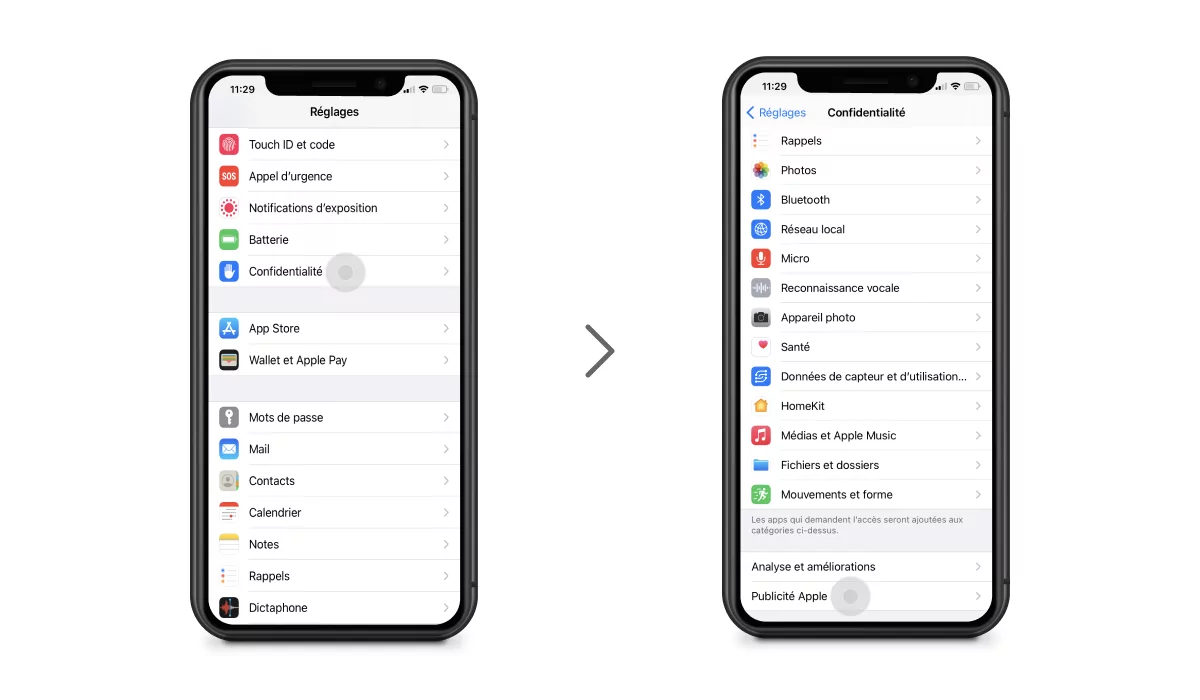
- Puis cliquez sur Réinitialiser l’identifiant de publicité;
- Confirmez l’action et redémarrez votre appareil.
Certes, il est impossible de bloquer totalement les annonces FB. Mais une fois votre compte est configuré correctement et le suivi publicitaire est limité, vous les verrez bien moins souvent.
Bloquer les annonces Facebook sur Android
La procédure du blocage des pubs sur Android est assez similaire à celle qu’on fait sur iOS. Il vous faut premièrement limiter l’affichage des annonces ciblées dans votre compte Facebook dont une instruction est décrite dans le deuxième chapitre.
Ensuite, il vous reste à interdire le suivi publicitaire au sein des réglages de votre smartphone ou tablette:
- Ouvrez les Paramètres de votre appareil et appuyez sur l’onglet Google;
- Cliquez sur Annonce et puis cochez Désactiver la personnalisation des annonces.
Ces actions vous aideront à protéger vos données personnelles contre les annonceurs curieux et diminuer au minimum la quantité des pubs sur Facebook.
Comment bloquer les publicités sur Facebook sur un ordinateur Windows ou Mac
Les publicités sur Facebook représentent une source importante de revenus pour ses développeurs. C’est pourquoi, il n’existe pas de solution parfaite pour les supprimer à jamais.
Néanmoins, vous pouvez effectuer quelques actions sur votre ordinateur afin de limiter l’affichage des pubs ciblées:
- Configurer les paramètres publicitaires de votre compte (suivez nos conseils donnés dans le deuxième chapitre);
- Ajuster les réglages au sein de votre navigateur;
- Installer les extensions des bloqueurs de pub;
En ce qui concerne le réglage de navigateur, voici quelques astuces pour vous:
Dans Chrome:
- Depuis le Menu de Chrome (trois points en haut à droite de l’écran) accédez aux Paramètres → Confidentialité et sécurité;
- Basculez l’option Pop-up et redirections en état Bloqué;
- Cliquez sur Autorisations supplémentaires et décochez l’option Annonces.
Dans Mozilla Firefox:
- Depuis le Menu de Firefox (coin supérieur gauche de l’écran) allez dans Options;
- Cliquez sur Content et basculez l’option Bloquer les fenêtres popup en état Activé.
Dans Safari:
- Lorsque le navigateur est lancé cliquez sur Safari → Préférences;
- Accédez à Sécurité et cochez Bloquer les fenêtres surgissantes;
Outre cela, vous pouvez aussi télécharger des extensions des bloqueurs de pub depuis Google Play ou iTunes. Ceux-ci sont très variés, mais soyez attentifs: certains parmi eux ne sont pas fiables et ne garantissent pas encore le blocage des annonces sur Facebook
Dernières nouvelles

Comment bloquer les redirections de navigateur sur Chrome, Firefox, Edge et Safari

Comment bloquer les pubs dans les jeux sur Android et iPhone (2025)

Contourner la détection des bloqueurs de pub: méthodes sûres et responsables
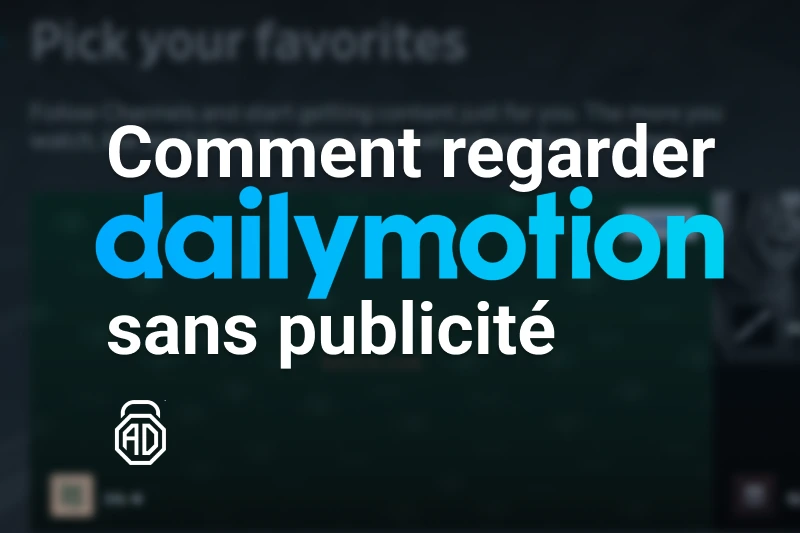
Comment regarder Dailymotion sans publicité

Comment bloquer les pubs sur Twitch en 2025
